Jak wyczyścić pamięć podręczną w PrestaShop 1.7 i 8 ?
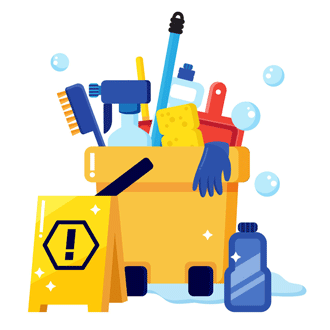
Konfigurujesz zaplecze sklepu prestashop lub modyfikujesz coś w składnikach modułów/szablonu/style itp. sklepu i nie ma widocznych, spodziewanych efektów Twoich zmian na danej stronie?
Najprawdopodobniej musisz wyczyścić pamięć podręczną „Smarty Cache” w prestashop.
Czym jest i jak działa Smarty Cache w PrestaShop?
Smarty cache to funkcja wykorzystywana w platformie e-commerce PrestaShop. PrestaShop wykorzystuje silnik szablonów Smarty (dla języka PHP) do oddzielenia logiki od warstwy prezentacji aplikacji. Pamięć podręczna Smarty została zaprojektowana w celu poprawy wydajności aplikacji poprzez przechowywanie skompilowanych szablonów w katalogu pamięci podręcznej, zmniejszając potrzebę powtarzalnej kompilacji szablonów.
Gdy włączysz pamięć podręczną Smarty w PrestaShop, skompilowane szablony są przechowywane w katalogu pamięci podręcznej. Dzięki temu aplikacja może ładować wstępnie skompilowane szablony zamiast rekompilować je za każdym razem, gdy uzyskuje się do nich dostęp.
W tym krótkim tutorialu pokażę Ci jak w szybki sposób wyczyścić pamięć podręczną w PrestaShop 1.7 i 8.
Mamy do dyspozycji dwie metody:
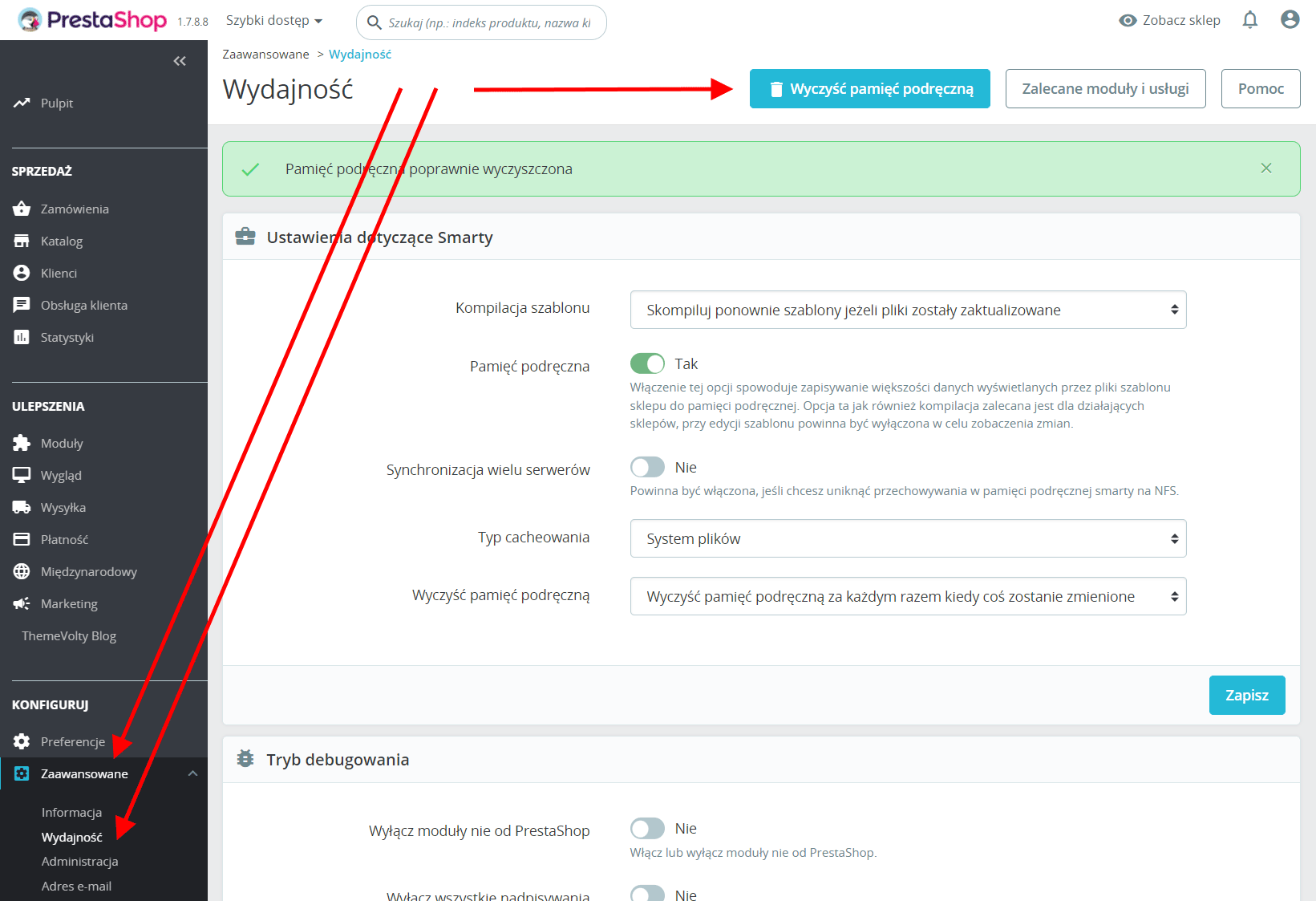
- Najprostsze rozwiązanie to po prostu wyczyść pamięć podręczną z zaplecza PrestaShop. Jak to zrobić?
- Zaloguj się do panelu administracyjnego PrestaShop, zakładka w menu: Zaawansowane > wydajność.
- W górnym prawym rogu mamy przycisk: „Wyczyść pamięć podręczną”.
- Po kliknięciu (Rozpocznie się proces czyszczenia pamięci podręcznej. Zajmuje to od kilku do kilkudziesięciu sekund), na końcu powinien być wyświetlony monit: „Pamięć podręczna poprawnie wyczyszczona” lub podobny komunikat.
- Odśwież stronę, nad którą pracowałeś i sprawdź czy są już widoczne spodziewane zmiany.
- Nie pomogło? Zostało nam jeszcze ręczne czyszczenie pamięci podręcznej prestashop!
- Jak ręcznie wyczyścić pamięć podręczną PrestaShop? (dla zaawansowanych, pamiętaj o ew. kopi plików).
- Połącz się z serwerem za pomocą FTP.
- Przejdź do folderów pamięci podręcznej:
- var/cache/dev (dla trybu programowania)
- var/cache/prod (dla trybu produkcyjnego)
- Zmień nazwę lub usuń foldery:
- dev
- prod
- Odśwież stronę, nad którą pracowałeś, i sprawdź czy tym razem są już widoczne spodziewane zmiany.
Co jeszcze możemy wyczyścić?
Dla administratorów sklepu prestashop.
Dobrą profilaktyką jest czyszczenie Pamięci podręcznej/cache w przeglądarce co jakiś czas. Czasami stare pliki cache mogą zakłócać poprawne działanie zaplecza prestashop.
Czyszczenie pamięci podręcznej w przeglądarkach
Google Chrome
w prawym górnym rogu kliknij ikonę trzech kropek
kliknij Więcej narzędzi > Wyczyść dane przeglądania (ctrl + shift + delete).
- Zakres czasu: Od początku
- Zaznacz:
- Pliki cookie i inne dane witryn
- Obrazy i pliki zapisane w pamięci podręcznej
kliknij Wyczyść dane
Mozilla Firefox
W prawym górnym rogu kliknij ikonę menu.
Kliknij „ustawienia”.
w menu po lewej stronie wybierz „Prywatność i bezpieczeństwo”.
w sekcji „Ciasteczka i dane witryny” kliknij przycisk „Wyczyść dane”
zaznacz pole:
- Ciasteczka i dane witryn
- Treści zachowane w pamięci podręcznej
- i kliknij „Wyczyść”/ potwierdź.
